Jenkins部署Django+Vue应用
CI/CD概念
CI/CD 是持续集成(Continuous Integration)和持续交付/持续部署(Continuous Delivery/Continuous Deployment)的缩写,持续集成(CI)是指开发人员经常把代码合并到共享代码库,并自动测试新代码,以确保不会破坏现有代码。持续交付(CD)是指自动化地构建/编译软件,使其随时可以发布。如果进一步实践持续部署(CD),则新代码会自动部署到任何环境,无需人工干预。简言之,CICD可以帮助团队更快地构建和发布软件,同时确保代码质量和稳定性。常见的CICD工具包括:Jenkins、GitlabCI/CD、Bamboo等
Jenkins
Jenkins是一个开源的、可扩展的持续集成、交付、部署(软件/代码的编译、打包、部署)的基于web界面的平台。它可以在代码上传到仓库(如gitlab)后,在jenkins中通过获取代码仓库中最新代码,进行自动化部署,而省去手动打包、上传服务器、部署这一系列步骤,非常方便。
Jenkins环境准备
安装
# 检查时区 timedatectl status # 设置成中国时间 timedatectl set-timezone Asia/Shanghai # 同步时间 yum install ntpdate -y ntpdate ntp1.aliyun.com # 下载jdk和jenkins https://repo.huaweicloud.com/jenkins/redhat-stable/ https://repo.huaweicloud.com/java/jdk/8u181-b13/ # 先后安装jdk和jenkins rpm -ivh jdk-8u181-linux-x64.rpm rpm -ivh jenkins-2.99-1.1.noarch.rpm # 检查版本 java -jar /usr/lib/jenkins/jenkins.war --version 2.99 systemctl start jenkins配置
# jenkins初始密码 /var/lib/jenkins/secrets/initialAdminPassword # 进入初始页面,修改密码 http://ip:8080 # Jenkins目录解析 /etc/init.d/jenkins # 启动目录 /etc/logrotate.d/jenkins # 日志切割 /etc/sysconfig/jenkins # jenkins主配置文件 /usr/lib/jenkins # jenkins程序文件,jenkins.war直接替换即可完成升级 /usr/lib/jenkins/jenkins.war /usr/sbin/rcjenkins /var/cache/jenkins /var/lib/jenkins # jenkins主目录,如果要备份jenkins数据,直接拷贝该目录即可 /var/log/jenkins # 日志目录 # Jenkins主配置文件解析 [root@it-jenkins ~]# grep -Ev "^$|^#" /etc/sysconfig/jenkins JENKINS_HOME="/var/lib/jenkins" JENKINS_JAVA_CMD="" JENKINS_USER="root" # jenkins启动用户修改为root,避免构建时权限报错 JENKINS_JAVA_OPTIONS="-Djava.awt.headless=true -Dhudson.model.DownloadService.noSignatureCheck=true" # 解决签名验证报错 JENKINS_PORT="8080" JENKINS_LISTEN_ADDRESS="" JENKINS_HTTPS_PORT="" JENKINS_HTTPS_KEYSTORE="" JENKINS_HTTPS_KEYSTORE_PASSWORD="" JENKINS_HTTPS_LISTEN_ADDRESS="" JENKINS_DEBUG_LEVEL="5" JENKINS_ENABLE_ACCESS_LOG="no" JENKINS_HANDLER_MAX="100" JENKINS_HANDLER_IDLE="20" JENKINS_ARGS=" # 设置时区 System.setProperty('org.apache.commons.jelly.tags.fmt.timeZone', 'Asia/Shanghai') # 修改镜像源 https://repo.huaweicloud.com/jenkins/updates/2.89/update-center.json # 替换镜像源配置文件URL,解决安装插件时签名验证问题(重启jenkins生效) sed -i 's#http://updates.jenkins-ci.org/download#https://mirrors.huaweicloud.com/jenkins#g' /var/lib/jenkins/updates/default.json sed -i 's#http://www.google.com#https://www.baidu.com#g' /var/lib/jenkins/updates/default.json安装插件
git # git依赖 gitlab # Gitlab集成 Publish Over SSH # 基于ssh远程部署 pipeline # 流水线 Blue Ocean # 流水线可视化 NodeJS # Nodejs依赖(可选)Gitlab连接
# Jenkins服务器安装git yum install git -y # Jenkins新建视图,源码管理选择Git,输入gitlab项目repo地址,此时会报错repo无法连接 # 创建公私钥 ssh-keygen -t rsa # 查看公钥 cat /root/.ssh/id_rsa.pub # 将公钥配置到gitlab用户中,过程略 # 返回新建视图,源码管理选择Git,输入gitlab项目repo地址 # 查看私钥 cat /root/.ssh/id_rsa # 将私钥内容添加到repo凭据中 # 此时repo地址无报错,保存item后点击立即构建,即可将gitlab项目代码拉取至workspace
部署Django、Vue前后端应用
流水线示意图:
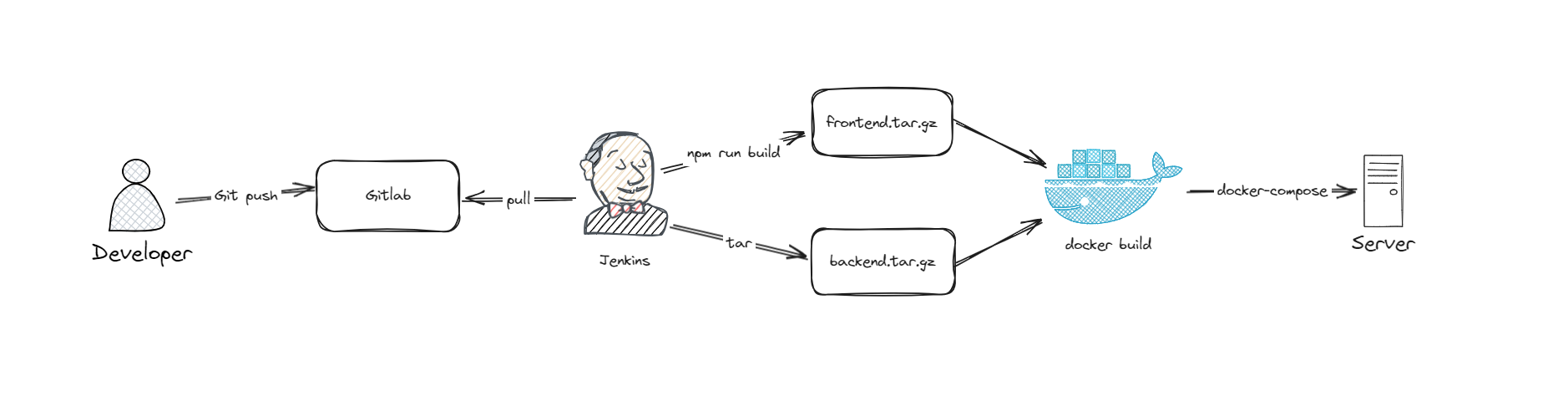
环境准备:
# Gitlab http://gitlab.transwarp.io/xinchen.luan/itops_frontend.git #前端项目 http://gitlab.transwarp.io/xinchen.luan/itops_backend.git #后端项目 172.16.30.132 # jenkins 172.16.30.133 # 应用服务器Django后端项目
安装Docker、Docker-Compose,准备工作目录及配置文件(参考前一篇部署文章,此处略)
创建后端View,关联后端gitlab项目和鉴权(关联项目时选择master或者prod分支,开发时使用develop分支)
构建:由于我们使用Django,不需要进行编译,因此拉取代码后直接打包即可
进入View配置,在构建选项中选择
Execute shell,然后编写打包命令# 使用build_tag作为包名,打包工作区下所有文件 # 打包时注意排除tar包,否则第二次构建会重复打包 cd $WORKSPACE tar -czf $BUILD_TAG.tar.gz --exclude='*.tar.gz' *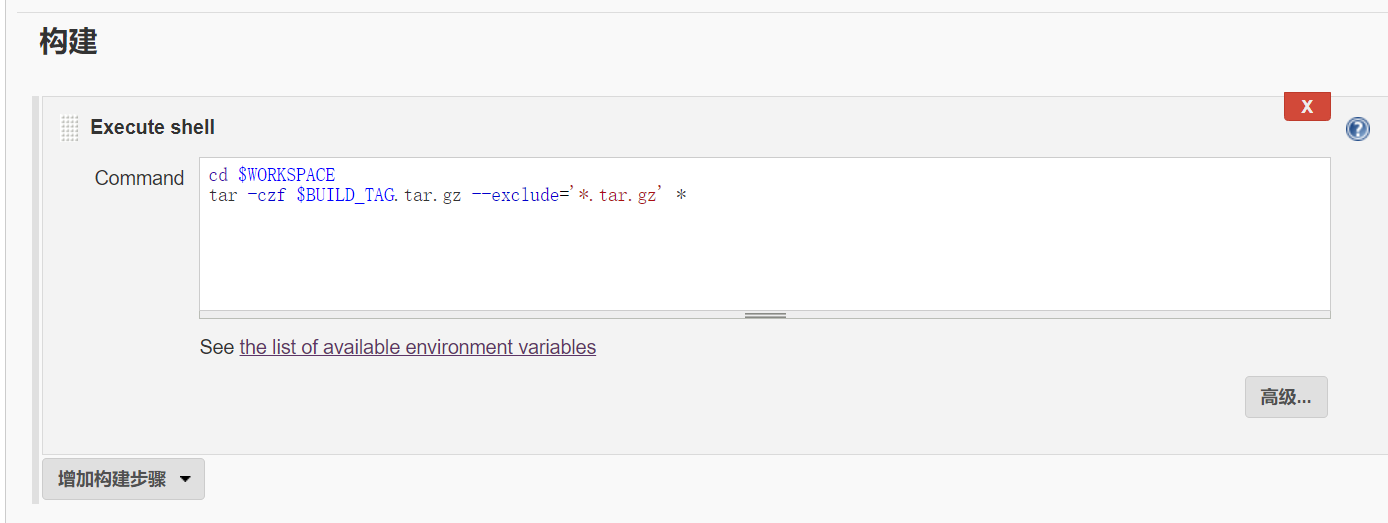
部署:通过SSH将代码包发送到应用服务器,并执行部署
进入
系统管理-全局配置,拉到最下面找到Publish over SSH,添加SSH远端服务器这里有坑:Remote Directory是远端工作目录,后续上传文件时会被自动拼接到路径前面,只有这里填写根目录后,上传文件时的Remote Directory才能作为绝对路径使用。
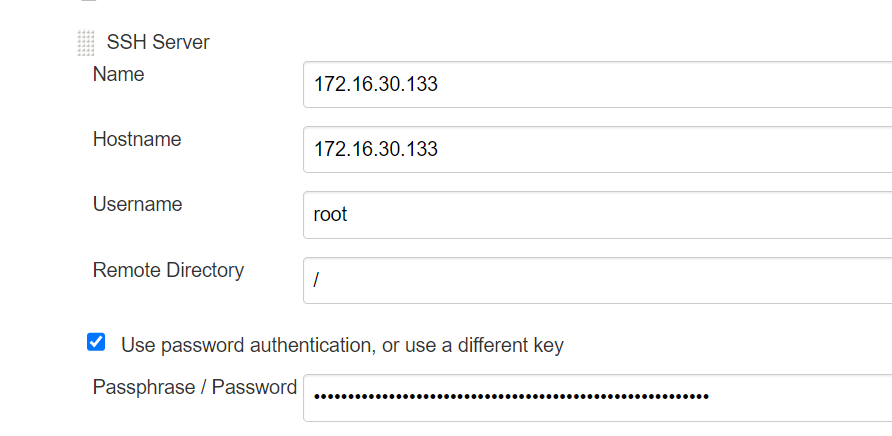
返回视图配置页,在构建环境选项中配置
Send files or execute commands over SSH after the build runs,字面意思就是在构建完成后发送文件或命令给远端服务器。输入我们上一步构建出来的代码包名(可使用变量),再输入远端服务器的项目路径,然后再编写文件传输完成后的远端部署命令即可
# 部署前清空已有代码 rm -rf /opt/itops/myproject/* # 解包到代码目录,注意使用--no-same-owner参数取消携带权限 tar -zxf /opt/itops/$BUILD_TAG.tar.gz --no-same-owner -C /opt/itops/myproject # 部署完成后删除代码包 rm /opt/itops/$BUILD_TAG.tar.gz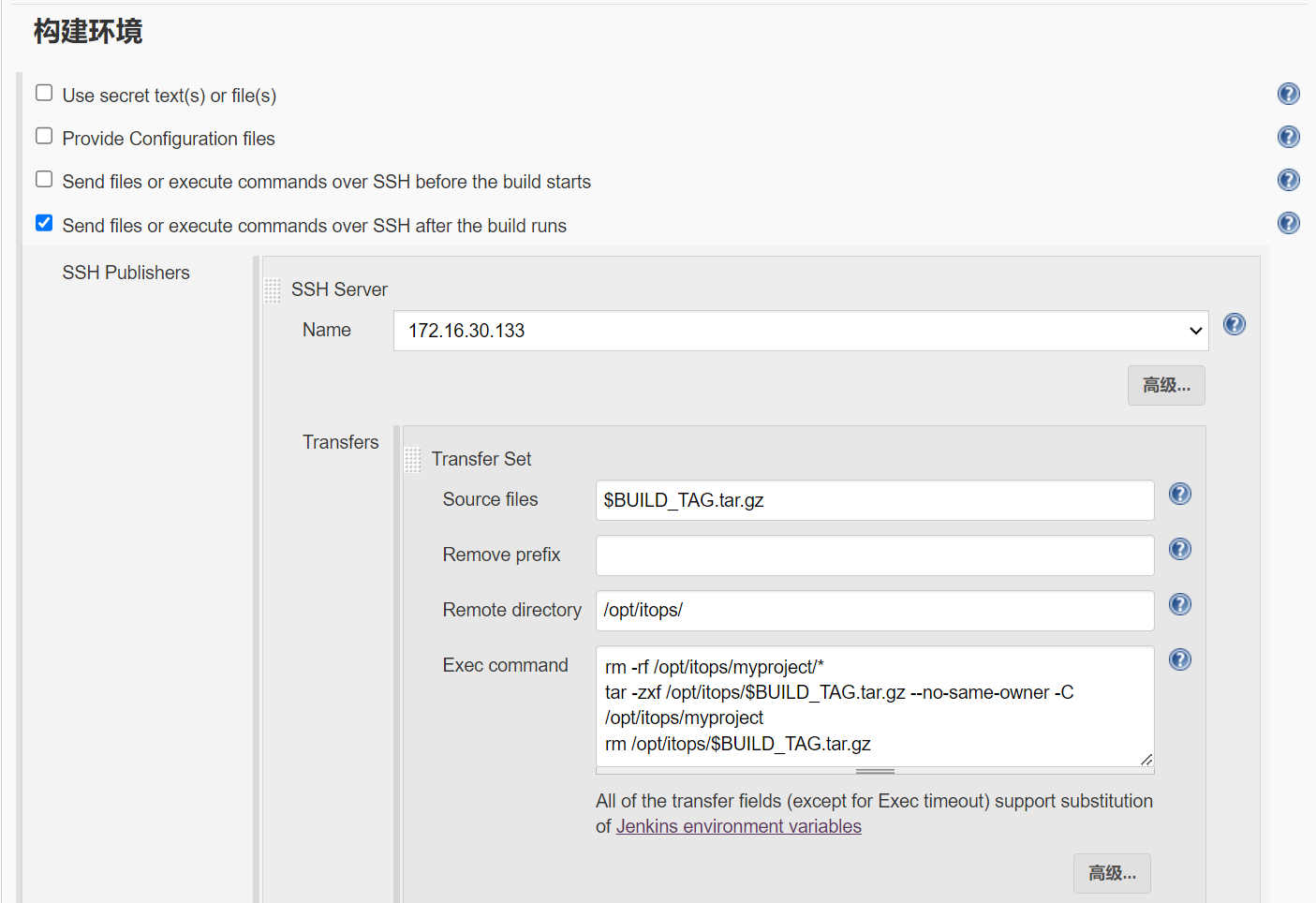
保存配置后,点击立即构建即可实现后端代码自动打包、部署。
构建过程可能不会一次成功,需要通过console不断观察错误信息,逐步构建逐个解决。
Vue前端项目
在jenkins服务器中安装nodejs,用于构建vue项目,node版本尽量和开发环境保持一致
# 下载地址 https://nodejs.org/download/release/v16.17.1/ # node安装比较简单,解压后创建软链接即可 tar -zxf node-v16.17.1-linux-x64.tar.gz ln -s /opt/node-v16.17.1-linux-x64/bin/node /usr/local/bin/ ln -s /opt/node-v16.17.1-linux-x64/bin/npm /usr/local/bin/ # 检查版本 node -v npm -v创建前端View,关联前端gitlab项目和鉴权(关联项目时选择master或者prod分支,开发时使用develop分支)
配置NodeJS环境
进入
系统管理-全局工具配置,找到NodeJS安装,输入别名和node安装目录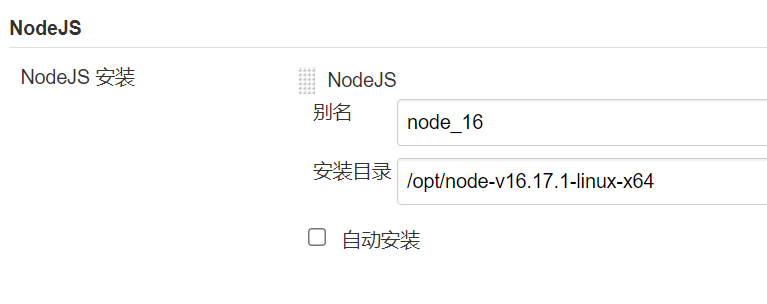
构建:npm构建前端代码并打包
进入View配置,在构建环境选项勾选
Provide Node & npm bin/ folder to PATH,并选择我们刚才配置的nodejs环境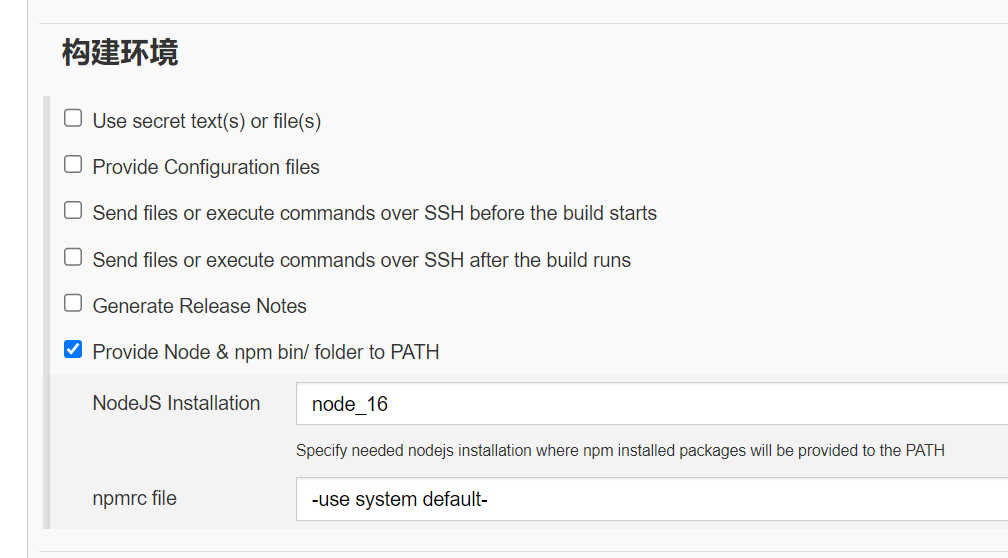
在构建选项中选择
Execute shell,然后编写打包命令cd $WORKSPACE # npm构建前端代码 npm run build # 使用build_tag作为包名,打包dist目录下所有文件 tar -czf $BUILD_TAG.tar.gz -C dist .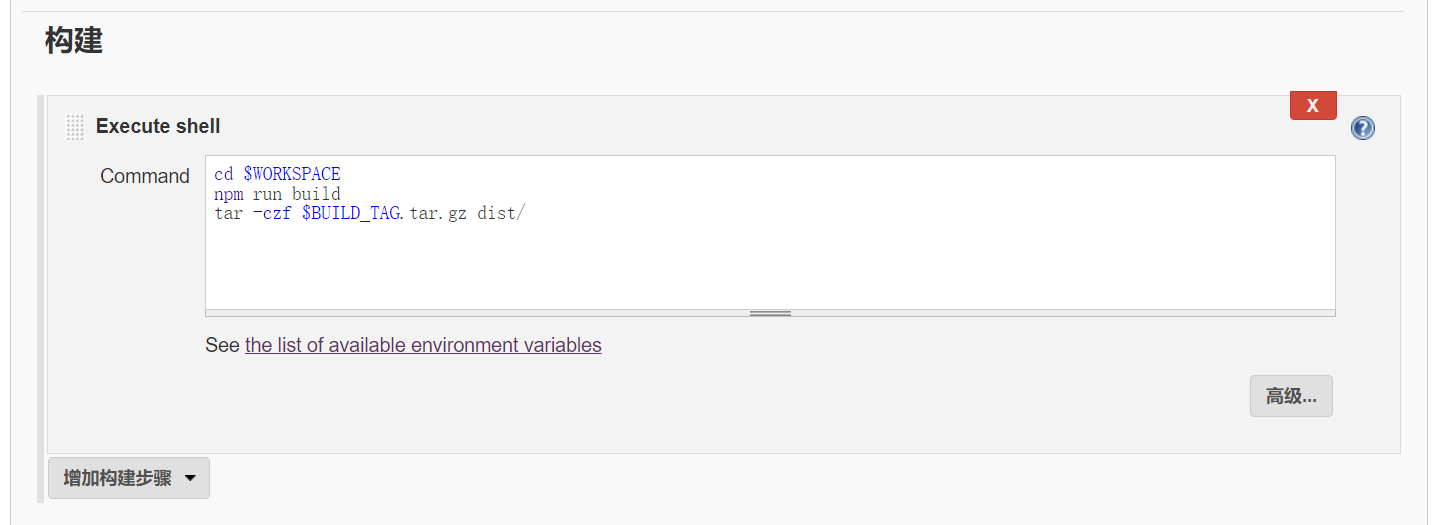
在构建环境选项中配置
Send files or execute commands over SSH after the build runs,编写部署命令cd /opt/itops/ # 部署前清空已有代码 rm -rf compose/nginx/dist/* # 解包到代码目录,注意使用--no-same-owner参数取消携带权限 tar -zxf $BUILD_TAG.tar.gz --no-same-owner -C compose/nginx/dist rm $BUILD_TAG.tar.gz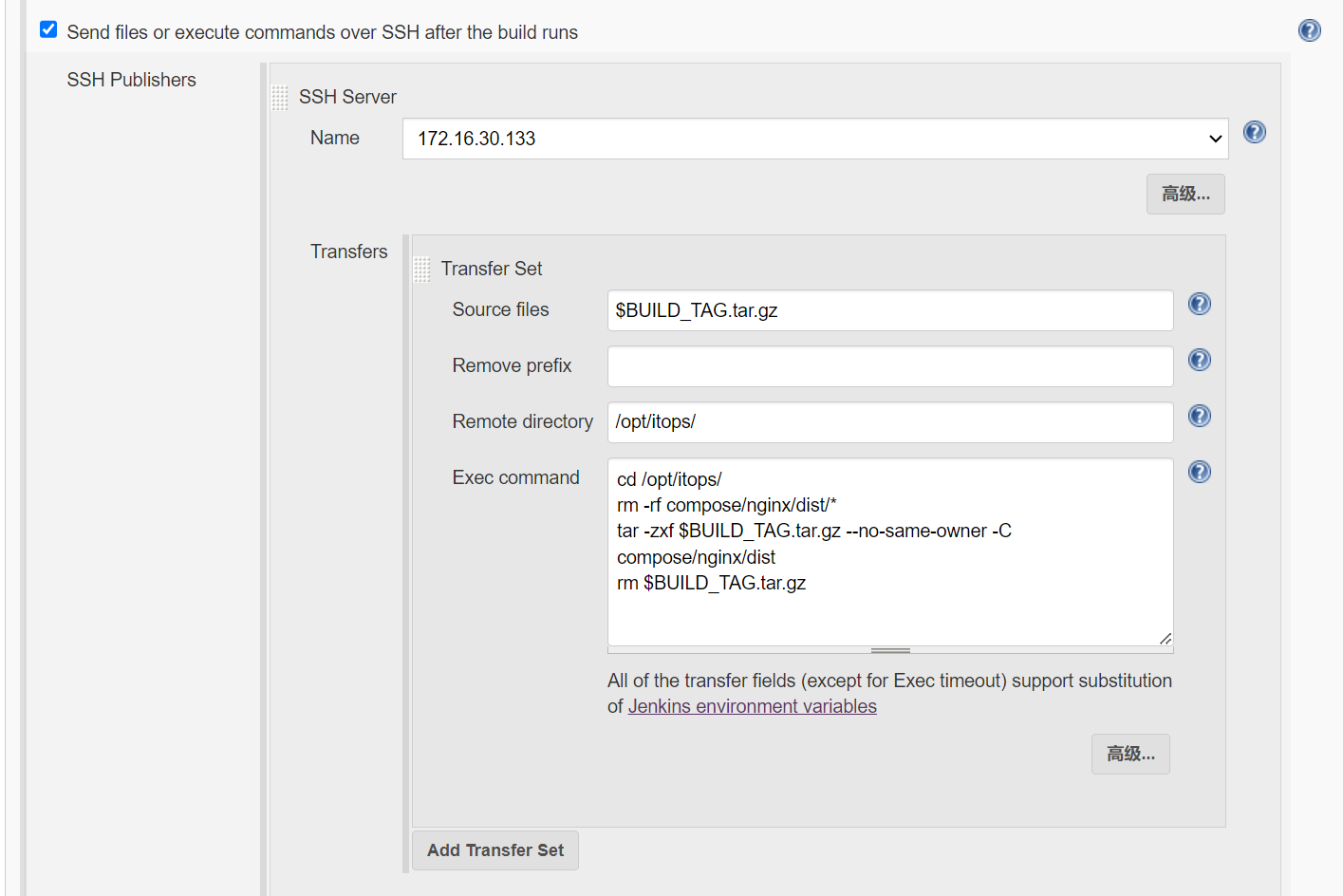
保存配置,点击立即构建即可实现前端代码自动打包、部署
小结
至此我们实现了前端项目和后端项目的自动打包、部署,在上线新接口或者新页面时,在jenkins中点击构建即可,省去了我们手动打包部署的繁杂操作。
思考一个问题:
当前端项目和后端项目同时推送了新代码,此时需要jenkins分别构建前端和后端代码,并且需要进入应用服务器手动刷新服务,有没有更快捷的方式呢?
后面我们将继续学习一个新的概念:Pipeline